Al activar AirDrop en iOS podemos enviar y recibir archivos entre los dispositivos cercanos como un iPad o Mac, así que no confundir con el Airdrop en Crypto. Esta función se puede activar para usar con nuestros contactos o con todos. A continuación, vamos a ver todos los pasos que debemos seguir para poder habilitarla y también veremos cómo compartir archivos de forma sencilla.
Activar AirDrop en iOS
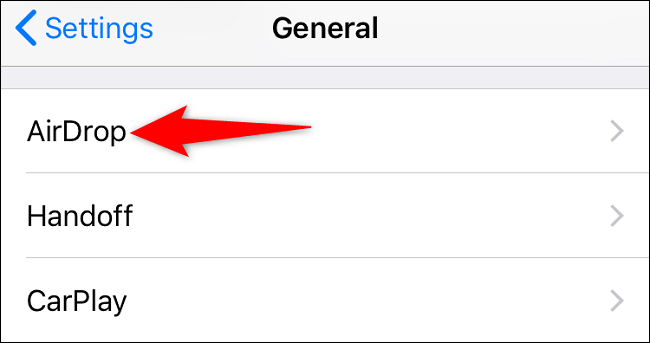
Para poder activar AirDrop en nuestro iPhone, lo primero que tendremos que hacer es iniciar la aplicación Configuración en nuestro dispositivo. A continuación, vamos a dirigirnos a General > AirDrop.
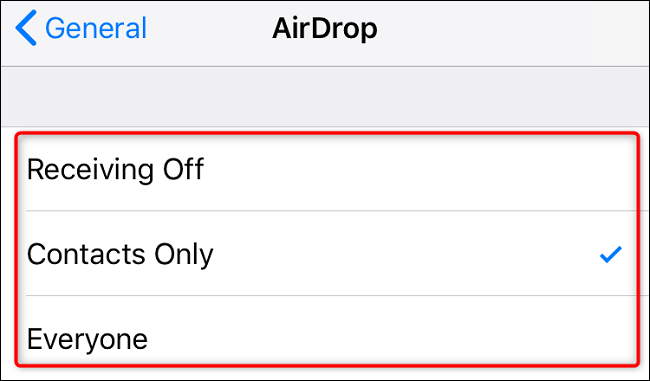
Una vez que estemos en el apartado de AirDrop, nos vamos a encontrar con las siguientes opciones:
- Recepción desactivada: esta opción debemos seleccionarla cuando deseamos que se mantenga desactivado.
- Solo contactos: como bien dice, permitiremos que únicamente las personas que tenemos en nuestros contactos nos envíen archivos.
- Todos: habilitamos AirDrop para que todos puedan descubrir nuestro dispositivo y enviar archivos.
Luego de habilitarlo, todos los dispositivos cercanos compatibles pueden ser encontrados y será muy sencillo intercambiar archivos.
Enviar archivos con AirDrop en iPhone
Si deseamos hacer uso de esta interesante característica para compartir archivos, lo primero que recomendamos es cambiar el nombre para poder identificarlo con mayor facilidad. Luego iniciamos la aplicación en la que se encuentra en archivo que deseamos compartir. Hagamos de cuenta que deseamos compartir una imagen, así que abriremos la app de Fotos.
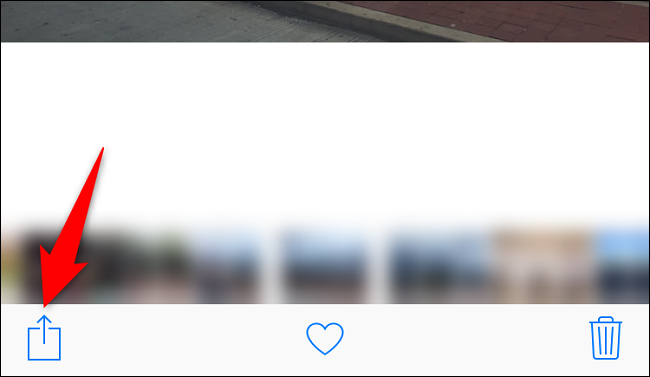
Una vez en la aplicación de fotos, vamos a buscar la foto o vídeo que deseamos compartir y la abriremos. Ahora, tendremos que dirigirnos a la esquina inferior izquierda de la pantalla y presionar el icono de compartir (es una flecha apuntando hacia arriba en un cuadrado).
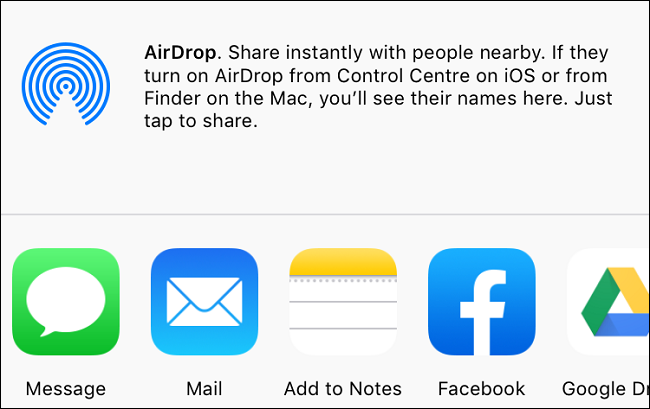
Aparece un nuevo menú con varias opciones para compartir. Aquí tendremos que seleccionar un dispositivo habilitado para AirDrop y poder enviar el archivo.
El destinatario va a recibir un aviso para poder aceptar o rechazar la solicitud. Por lo que sería ideal avisarle previamente que vamos a enviar el archivo en cuestión.
De la misma forma ocurre cuando nos quieren enviar un archivo, aparecerá una notificación que nos solicitará confirmación antes de que este archivo sea enviado a nuestro dispositivo.

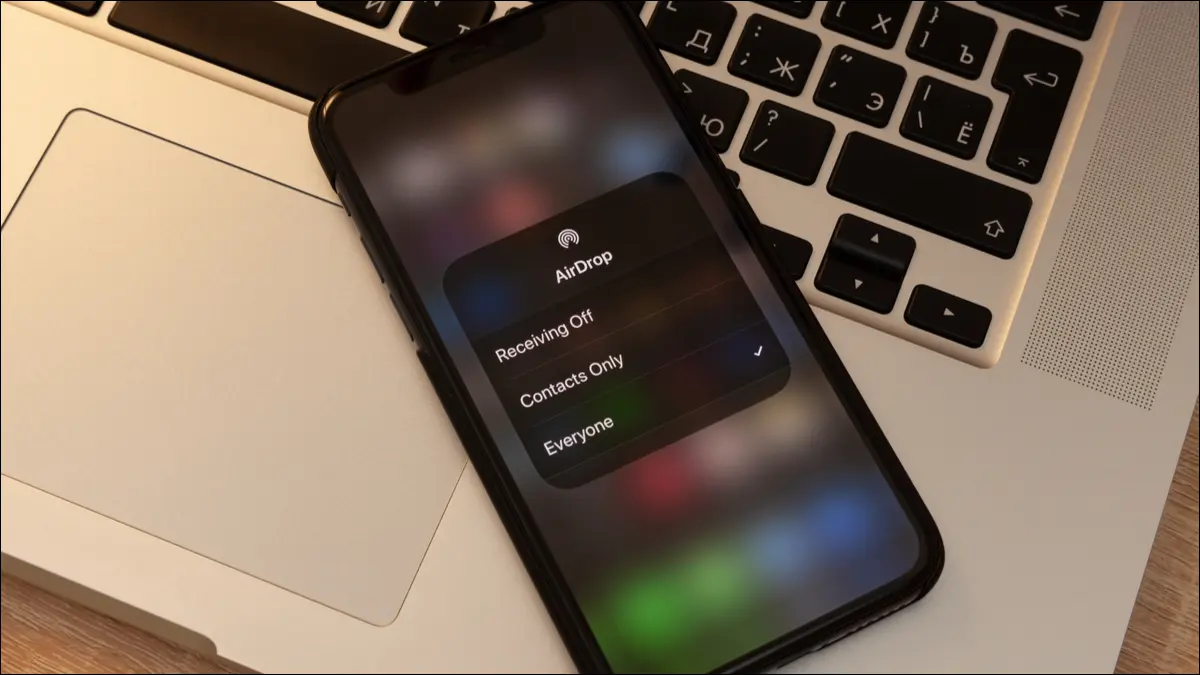
¿Tienes alguna pregunta o problema relacionado con el tema del artículo? Queremos ayudarte.
Deja un comentario con tu problema o pregunta. Leemos y respondemos todos los comentarios, aunque a veces podamos tardar un poco debido al volumen que recibimos. Además, si tu consulta inspira la escritura de un artículo, te notificaremos por email cuando lo publiquemos.
*Moderamos los comentarios para evitar spam.
¡Gracias por enriquecer nuestra comunidad con tu participación!